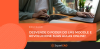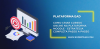Atendendo a pedidos, descrevo aqui uma forma de configurar um curso no Moodle 2.0, lembrando que existem outras possibilidades, porém acredito que esta seja a mais usual e fácil de fazer.
Primeiro vamos criar um curso, é dar o nome que englobe todo os módulos.
Exemplo
Gestão Ambiental
- módulo 1
- módulo 2
- módulo 3
Para Criar
- Entre na pagina inicial do Moodle
- Procure no bloco lateral por "Administração do site" > Cursos > Acrescentar/modificar cursos
- Crie uma categoria para o seu curso ou edite a já existente.
- Depois entre na categoria e clique em "Criar um novo projeto"
- Preencha os dados obrigatórios, e escolha a opção "Tópicos" caso prefira escolha semanal, neste caso somente se seu módulo tiver duração semanal, as outras opções somente mexer se tiver certeza do que está fazendo.
- "Salvar"
Depois de salvo, caso não seja direcionada automaticamente para dentro curso criado, entre no curso.
Neste Momento seu curso não terá nenhum conteúdo, mas você irá perceber que o ambiente está separado por "Tópicos" o tópico inicial não tem nenhum número, porém os demais possui números de 1 a 10 (este numero de blocos pode variar de acordo com sua configuração de curso), cada um deste, será um módulo seu. o Primeiro tópico que não possui numero, será a área de interação ou de avisos, se assim desejar, é uma área destinada para avisos ou arquivos que informe o aluno, fazendo uma analogia, seria o quadro de avisos da escola. Veja a imagem (clique para ampliar).
Vamos para o primeiro módulo (numero 1) - Não esqueça de ativar edição, no canto superior direito.
Dentro de todos os blocos (1...10), você verá dois menus "Dropdown" "Acrescentar recurso..." e "Acrescentar atividade..."
- Dentro do bloco 1 em "Acrescentar recurso..." vamos escolher "Rótulo" neste recurso coloque o nome do Módulo em questão, ex:
- Módulo 1 - Sustentabilidade
Configure o da forma como julgar necessário (faça alguns testes para conhecer melhor cada ferramenta)
"Salvar"
Dica: Se desejar coloque também uma pequena imagem que represente o módulo (você poderá baixar icones gratuitamente aqui - www.iconarchive.com
Vamos colocar o material de leitura para o aluno
Dica: Crie um padrão, por exemplo, crie um rótulo com o nome "Material de Leitura" coloque um icone que represente, e repita este passo em todo o seu curso, sempre que o aluno ver o Rótulo "Material de leitura" ou "Vídeodeca" "Atividades" ele saberá do que se trata, além de deixar o ambiente mais harmonioso
Para colocar textos em formato Word, PDF ou PPT
- No menu "Acrescentar recurso..." escolha "Recurso"
- Preencha os dados
- E Escolha o arquivo em seu computador.
- "Salvar"
Para colocar um vídeo há duas formas, na qual irá depender de como você deseja que seja feita a visualização, faça um teste das duas formas para entender melhor o que estou tentando dizer.
Você pode criar um rótulo e colocar o Código fornecido pelo youtube na área HTML do rótulo, fazendo desta forma o vídeo irá aparecer na home do curso, sem que aluno precise clicar em um link para depois visualizar o vídeo.
Você também pode criar o recurso "Pagina" neste caso o aluno verá um link na pagina do curso, ao clicar será aberto outra área do Moodle com o vídeo.
Dica: Eu uso o rótulo quando temos apenas um vídeo, quando há 2 ou mais vídeos utilizo o recurso "Pagina" muitos vídeos na home quebra a estética do curso.
Exercícios e atividade
Há um série de opções aconselho testar cada uma, em curso teste, certamente você irá encontrar alguns tutorias sobre atividade do Moodle, aqui em nosso blog www.moodlelivre.com.br
Na categoria "Tutoriais" - http://www.moodlelivre.com.br/categoria/46.html
Obs: mesmo que seja na versão 1.9 as configurações são semelhantes.
Repita os passos em cada módulo.
Acredito ser um bom começo para entender um pouco das configurações do Moodle.







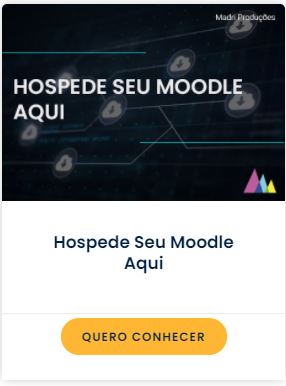

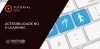

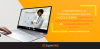
![[AI] Veja como importar questões para o lms Moodle com a Inteligência Artificial](/media/jact/small/images/2023/tutoriais/blog-Como_traduzir_um_plugin_do_lms_Moodle_com_a_inteligencia_artificial.png)
![[AI] Veja como importar questões para o lms Moodle com a Inteligência Artificial](/media/jact/small/images/2023/tutoriais/blog-AI_Veja_como_importar_questoes_para_o_lms_Moodle_com_a_Inteligencia_Artificial.png)